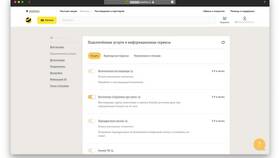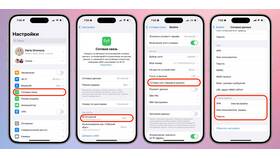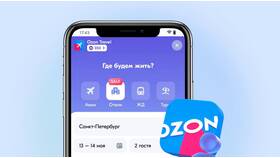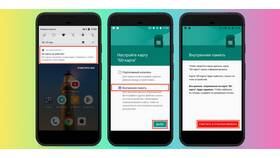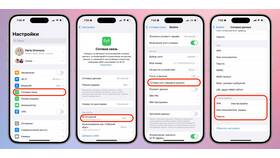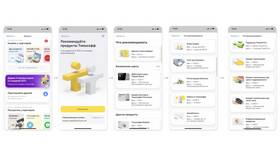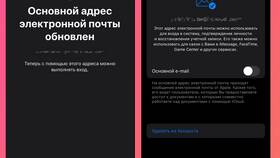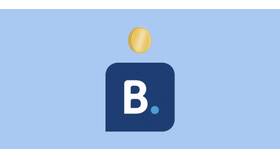Изменение иконок приложений позволяет персонализировать интерфейс смартфона. Рассмотрим методы для различных операционных систем и устройств.
Содержание
Способы изменения иконок
| Платформа | Метод изменения | Требования |
| Android | Лаунчеры, темы | Права разработчика не требуются |
| iOS | Ярлыки через Shortcuts | iOS 14 и новее |
| EMUI/HarmonyOS | Встроенные темы | Фирменные оболочки Huawei |
Изменение иконок на Android
С помощью стороннего лаунчера
- Установите лаунчер (Nova, Apex, Lawnchair)
- Нажмите и удерживайте иконку приложения
- Выберите "Изменить" или "Свойства"
- Нажмите на текущую иконку
- Выберите новое изображение из галереи или пакета иконок
- Сохраните изменения
Изменение иконок на iPhone
Через приложение Shortcuts
| Шаг | Действие |
| 1 | Откройте приложение Shortcuts |
| 2 | Создайте новый ярлык |
| 3 | Добавьте действие "Открыть приложение" |
| 4 | Выберите нужное приложение |
| 5 | Нажмите "Добавить на экран Домой" |
| 6 | Выберите новую иконку и название |
Где найти иконки для замены
Источники изображений
- Готовые пакеты иконок:
- Play Маркет (для Android)
- App Store (темы для iOS)
- Онлайн-библиотеки:
- Flaticon
- Icons8
- Создание собственных:
- Canva
- Adobe Express
Технические требования к иконкам
Рекомендуемые параметры
| Параметр | Android | iOS |
| Формат | PNG | PNG |
| Размер | 192×192 px | 180×180 px |
| Прозрачность | Поддерживается | Поддерживается |
Решение распространенных проблем
Типичные сложности
- Иконки сбрасываются:
- Обновите лаунчер
- Проверьте настройки темы
- Не меняются системные иконки:
- Требуется root-доступ (Android)
- Ограничения iOS
Дополнительные рекомендации
- Создавайте резервные копии текущих тем
- Используйте единый стиль для всех иконок
- Проверяйте читаемость иконок при разных освещениях
- Для iOS учитывайте появление ярлыка в Shortcuts